Mac 용 머리말 및 꼬리말
문서에 머리말과 꼬리말을 추가하는 것은 문서의 외관을 개선하는 전문적인 방법으로 여겨집니다. UPDF는 PDF에 사용자 지정 머리말 및 꼬리말을 추가하는 시스템도 제공합니다.
머리말 및 꼬리말 템플릿 만들기
PDF를 열고 "도구"로 이동하세요. "머리말 및 꼬리말" > "머리말 및 꼬리말 추가" 버튼을 선택하세요.
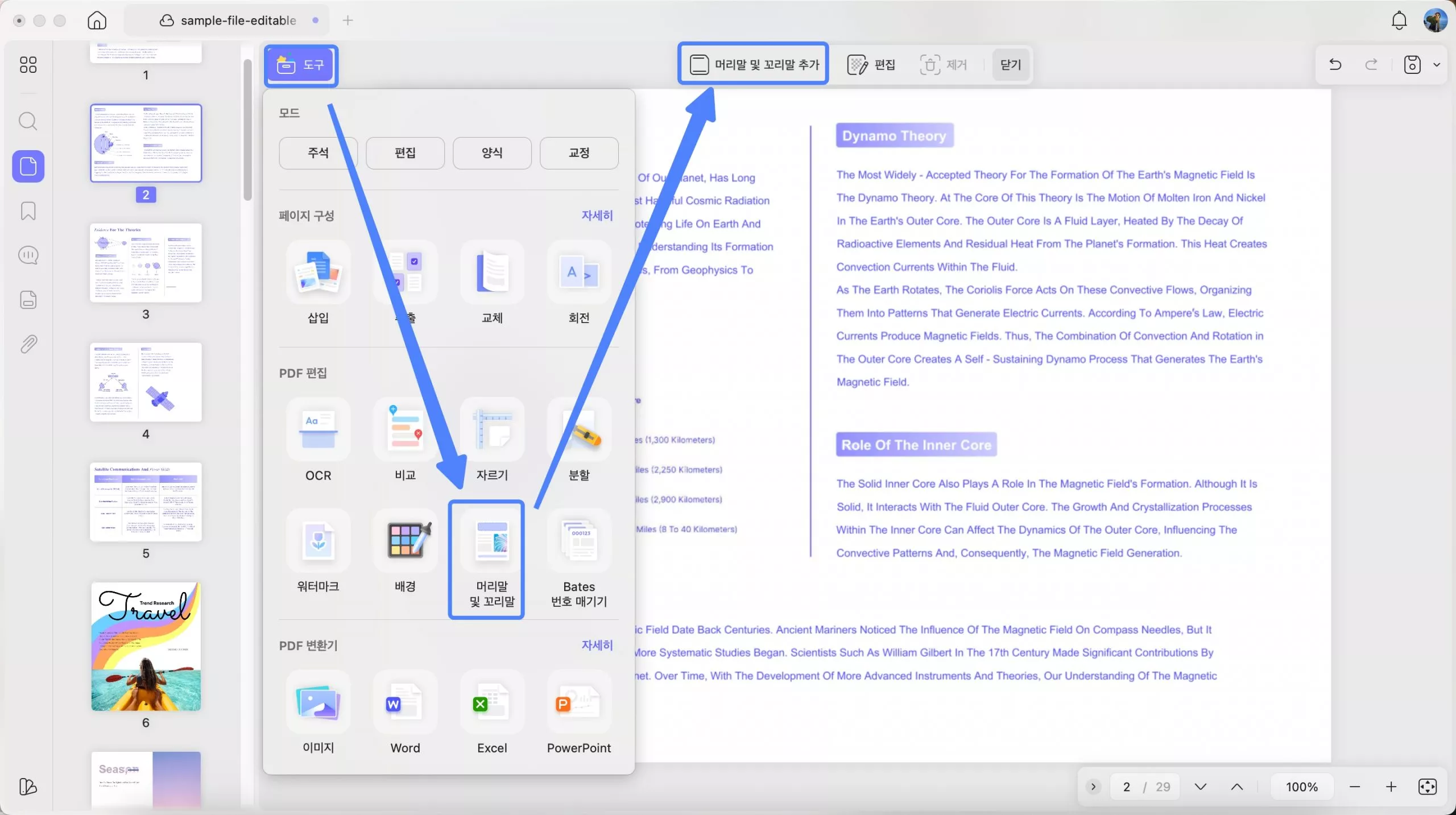
그런 다음 페이지 번호, 텍스트, 날짜 또는 이미지를 선택해야 합니다. 페이지 번호를 선택하고 만들기를 클릭하면 PDF에 머리말 및 꼬리말을 추가하는 데 필요한 옵션 목록을 볼 수 있습니다.
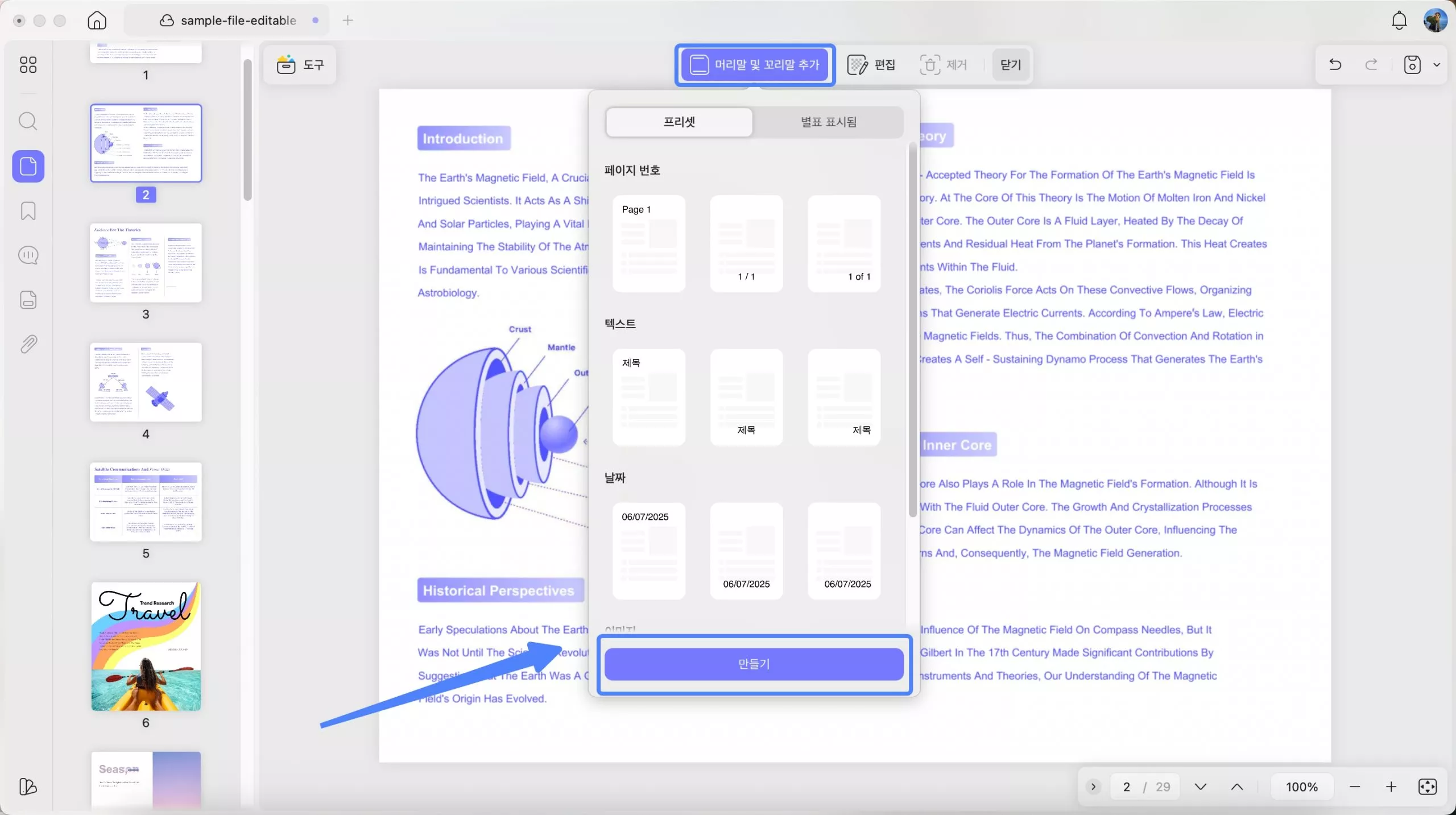
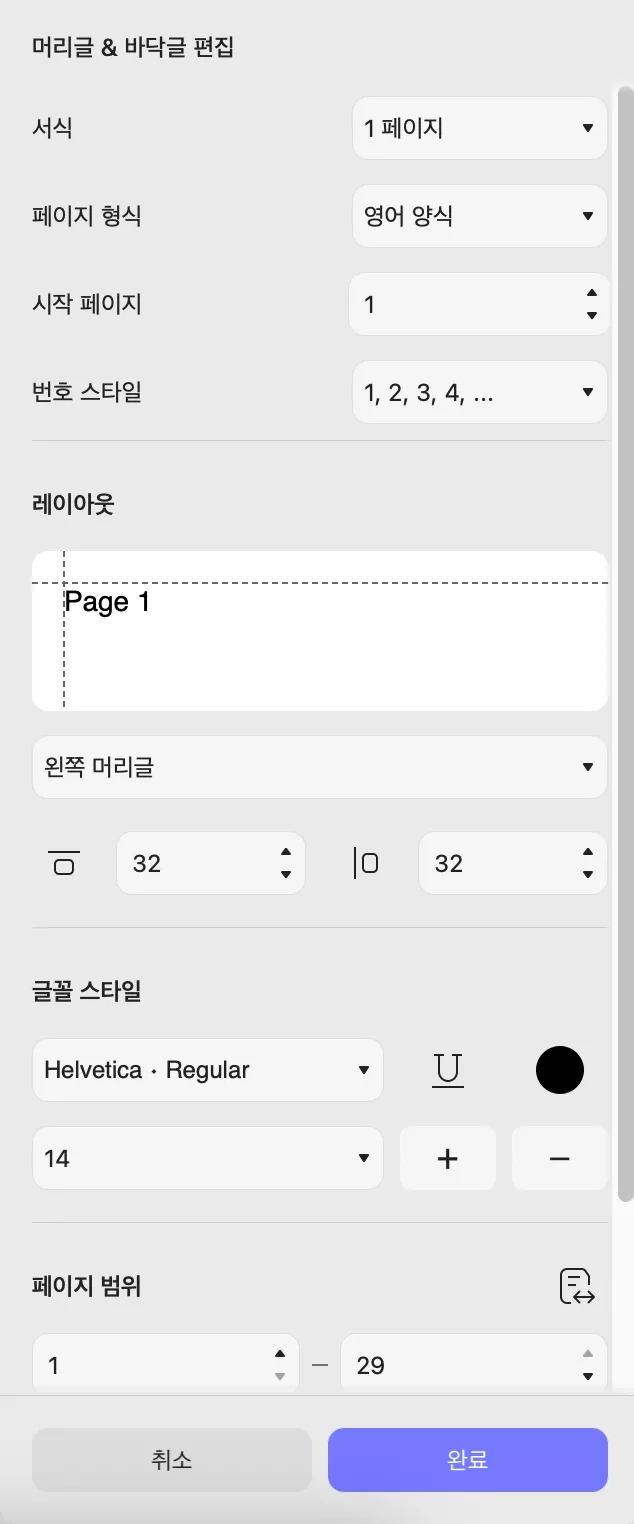
PDF에 추가할 머리말 또는 꼬리말의 내용을 적어 두세요. 서식, 페이지 형식, 시작 페이지, 번호 스타일, 레이아웃, 글꼴 스타일, 페이지 범위를 설정해야 합니다. 레이아웃은 머리말 및 꼬리말 모두 왼쪽, 오른쪽 또는 가운데로 설정할 수 있으며, 이 설정에 따라 이러한 속성의 위치가 결정됩니다.
모든 설정을 변경한 후 완료 버튼을 눌러 사용자 정의 머리말 및 꼬리말을 추가하세요.
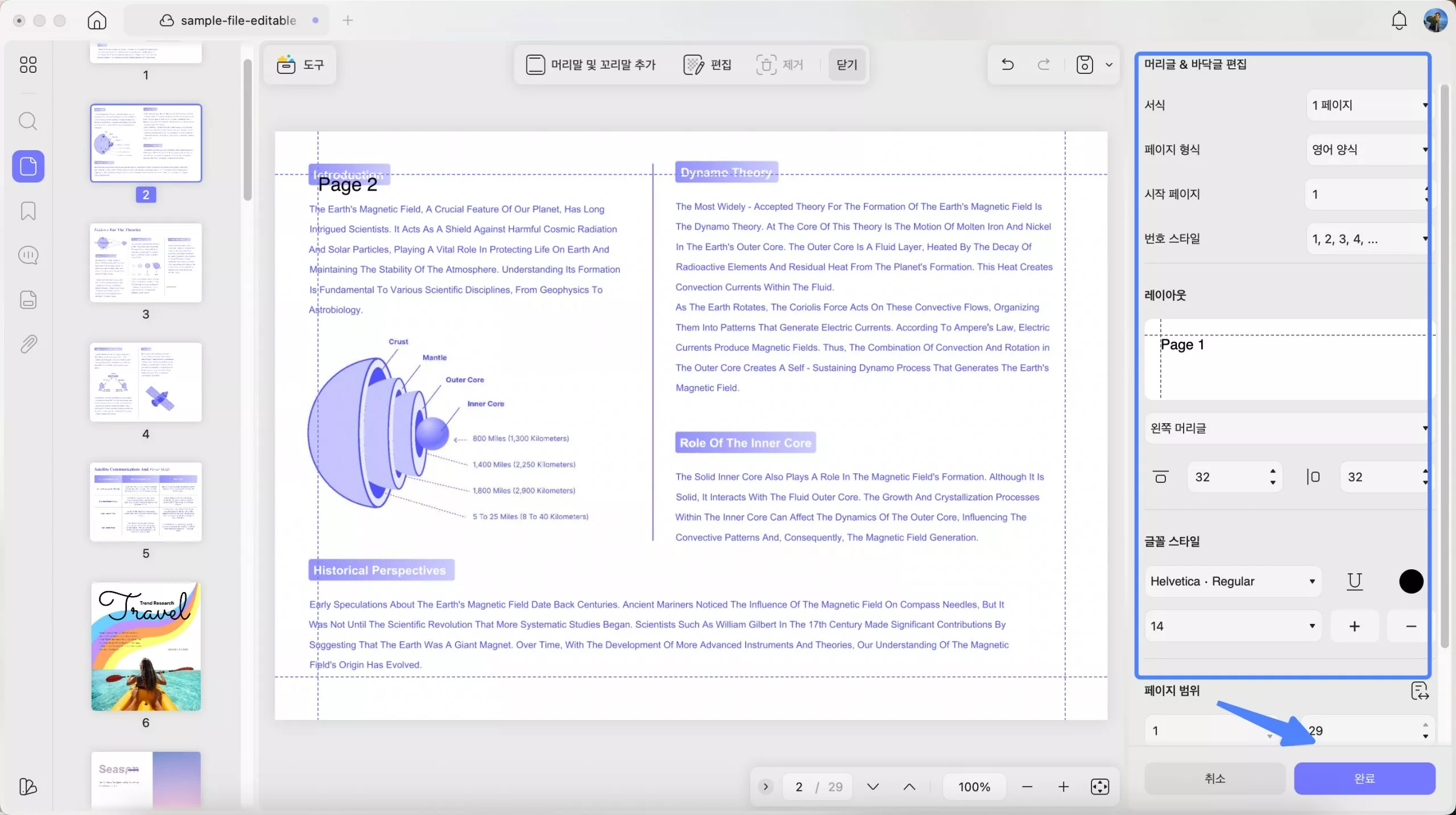
사용자 정의 머리말 및 꼬리말 편집
상단 도구 모음의 '편집' 버튼 으로 북마크 편집도 더욱 간편해졌습니다 . 설정을 다시 편집하거나, 머리말 및 꼬리말을 즐겨찾기에 추가하거나, 필요에 따라 삭제할 수 있습니다.
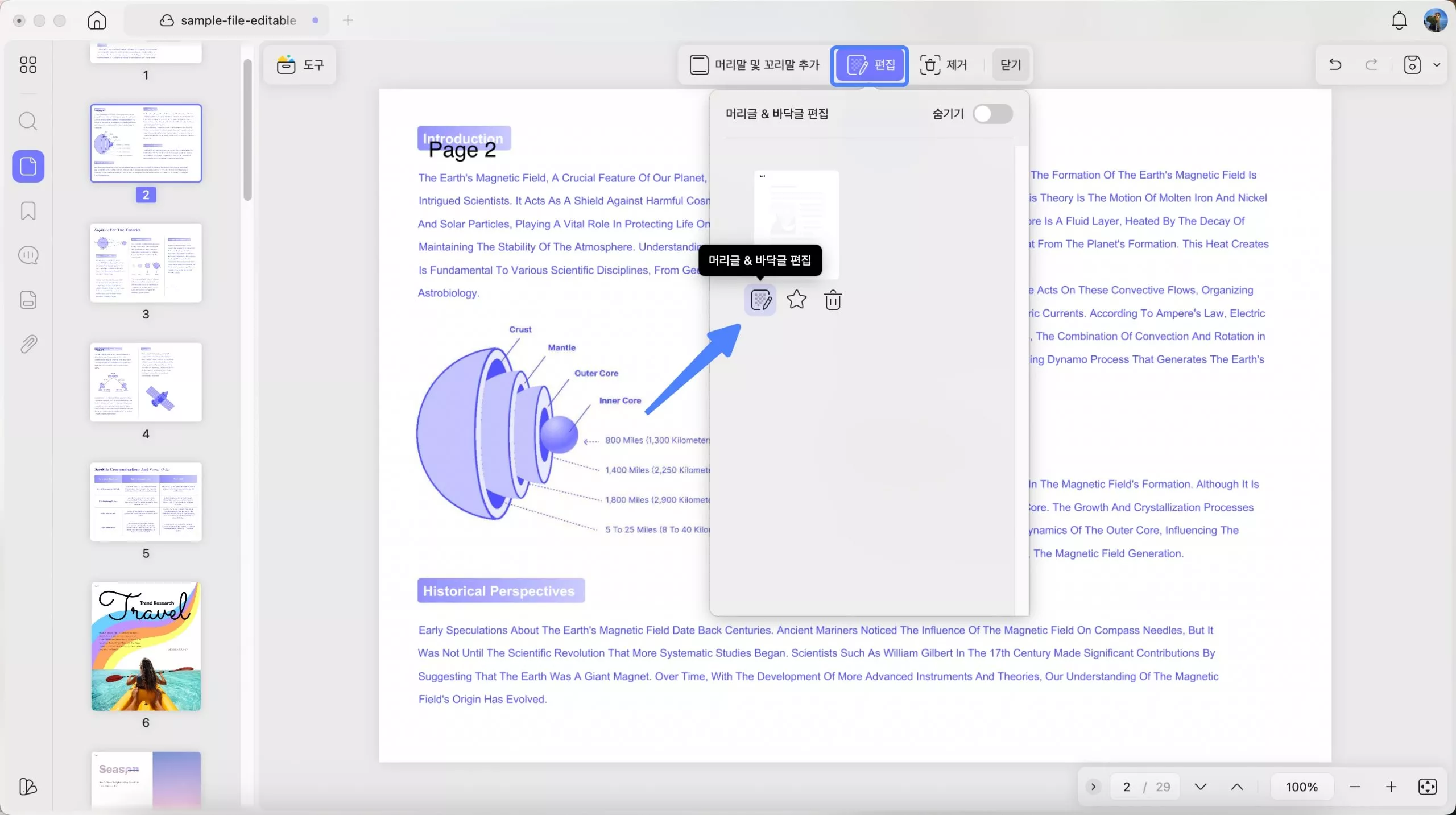
편집 팝업에서 숨기기 버튼을 밀어서 머리말 및 꼬리말을 숨길 수도 있습니다 .
원하시면 상단 도구 모음의 '제거' 버튼을 클릭하여 머리말 및 꼬리말을 제거할 수도 있습니다. 계속하려면 팝업에서 선택 사항을 다시 확인하세요.
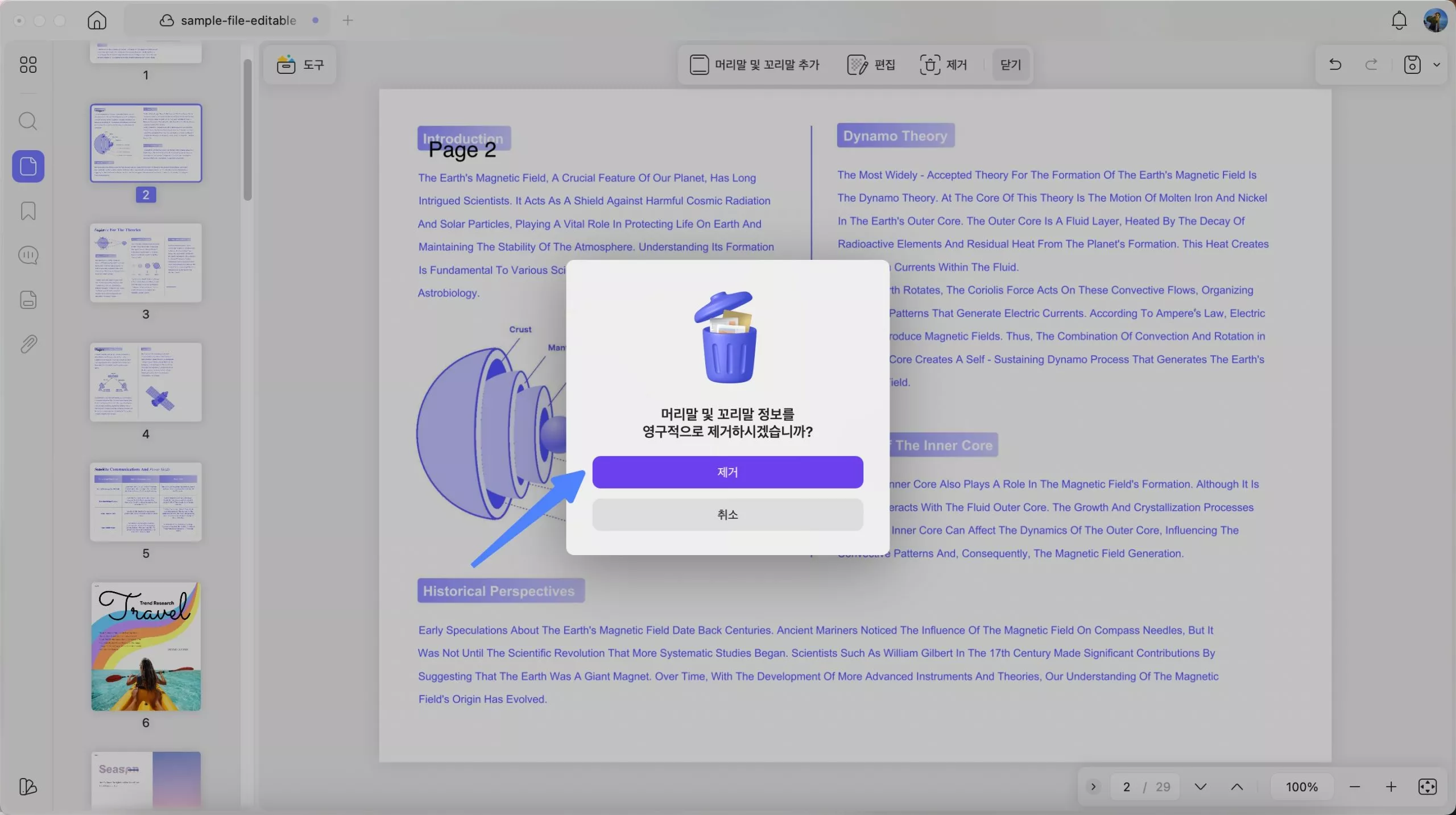
 UPDF
UPDF
 Windows용 UPDF
Windows용 UPDF Mac용 UPDF
Mac용 UPDF iPhone/iPad용 UPDF
iPhone/iPad용 UPDF 안드로이드용 UPDF
안드로이드용 UPDF UPDF AI 온라인
UPDF AI 온라인 UPDF Sign
UPDF Sign PDF 편집
PDF 편집 PDF 주석
PDF 주석 PDF 생성
PDF 생성 PDF 양식
PDF 양식 링크 편집
링크 편집 PDF 변환
PDF 변환 OCR
OCR PDF → Word
PDF → Word PDF → 이미지
PDF → 이미지 PDF → Excel
PDF → Excel PDF 정리
PDF 정리 PDF 병합
PDF 병합 PDF 분할
PDF 분할 PDF 자르기
PDF 자르기 PDF 회전
PDF 회전 PDF 보호
PDF 보호 PDF 서명
PDF 서명 PDF 민감 정보 가리기
PDF 민감 정보 가리기 PDF 민감 정보 제거
PDF 민감 정보 제거 보안 제거
보안 제거 PDF 보기
PDF 보기 UPDF 클라우드
UPDF 클라우드 PDF 압축
PDF 압축 PDF 인쇄
PDF 인쇄 일괄 처리
일괄 처리 UPDF AI 소개
UPDF AI 소개 UPDF AI 솔루션
UPDF AI 솔루션 AI 사용자 가이드
AI 사용자 가이드 UPDF AI에 대한 FAQ
UPDF AI에 대한 FAQ PDF 요약
PDF 요약 PDF 번역
PDF 번역 PDF 설명
PDF 설명 PDF로 채팅
PDF로 채팅 AI 채팅
AI 채팅 이미지로 채팅
이미지로 채팅 PDF를 마인드맵으로 변환
PDF를 마인드맵으로 변환 학술 연구
학술 연구 논문 검색
논문 검색 AI 교정기
AI 교정기 AI 작가
AI 작가 AI 숙제 도우미
AI 숙제 도우미 AI 퀴즈 생성기
AI 퀴즈 생성기 AI 수학 문제 풀이기
AI 수학 문제 풀이기 PDF를 Word로
PDF를 Word로 PDF를 Excel로
PDF를 Excel로 PDF를 PowerPoint로
PDF를 PowerPoint로 사용자 가이드
사용자 가이드 UPDF 팁
UPDF 팁 FAQ
FAQ UPDF 리뷰
UPDF 리뷰 다운로드 센터
다운로드 센터 블로그
블로그 뉴스룸
뉴스룸 기술 사양
기술 사양 업데이트
업데이트 UPDF vs Adobe Acrobat
UPDF vs Adobe Acrobat UPDF vs. EZPDF
UPDF vs. EZPDF UPDF vs. ALPDF
UPDF vs. ALPDF